Как найти папку по имени в Outlook?
Например, вы создали много папок для электронной почты в Outlook, и когда вам нужно открыть определенную личную папку, приходится раскрывать несколько папок, пока не появится нужная. Раскрывать множество папок одну за другой только для того, чтобы открыть конкретную личную папку, довольно утомительно. На самом деле, если вы помните имя папки, все становится намного проще. В этом руководстве мы предложим вам метод поиска папки по имени в Outlook, вместо того чтобы раскрывать папки одну за другой.
Поиск папки по имени в Outlook с помощью кода VBA
Поиск папки по имени по всем учетным записям в Outlook с помощью Kutools для Outlook![]()
Поиск папки по имени в Outlook с помощью кода VBA
С помощью следующего кода VBA вы сможете легко найти нужную папку по её имени.
Примечание: Вам нужно помнить имя папки, чтобы использовать этот код VBA.
1. Нажмите клавиши Alt + F11 на клавиатуре, чтобы открыть окно Microsoft Visual Basic for Applications.
2. Затем дважды щелкните Project1 > Объект Microsoft Outlook > ThisOutlookSession, чтобы открыть окно Project1 – ThisOutlookSession. См. скриншот:
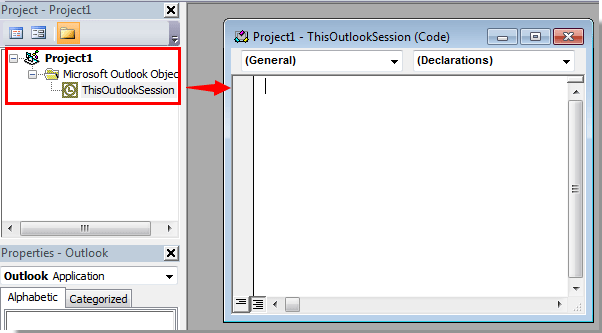
3. Скопируйте и вставьте следующий код VBA в окно Project1 – ThisOutlookSession.
VBA: поиск папки по имени
Sub FindFolderByName()
Dim Name As String
Dim FoundFolder As Folder
Name = InputBox("Find Name:", "Search Folder")
If Len(Trim$(Name)) = 0 Then Exit Sub
Set FoundFouder = FindInFolders(Application.Session.Folders, Name)
If Not FoundFouder Is Nothing Then
If MsgBox("Activate Folder: " & vbCrLf & FoundFouder.FolderPath, vbQuestion Or vbYesNo) = vbYes Then
Set Application.ActiveExplorer.CurrentFolder = FoundFouder
End If
Else
MsgBox "Not Found", vbInformation
End If
End Sub
Function FindInFolders(TheFolders As Outlook.Folders, Name As String)
Dim SubFolder As Outlook.MAPIFolder
On Error Resume Next
Set FindInFolders = Nothing
For Each SubFolder In TheFolders
If LCase(SubFolder.Name) Like LCase(Name) Then
Set FindInFolders = SubFolder
Exit For
Else
Set FindInFolders = FindInFolders(SubFolder.Folders, Name)
If Not FindInFolders Is Nothing Then Exit For
End If
Next
End Function
4. Затем нажмите клавишу F5 на клавиатуре, чтобы запустить код VBA.
5. В диалоговом окне Макросы нажмите кнопку Выполнить.
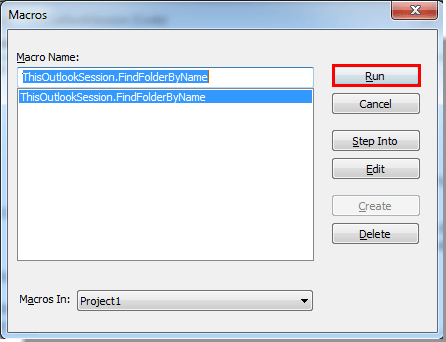
6. В появившемся диалоговом окне Поиск папки введите имя папки в текстовое поле, затем нажмите кнопку ОК. См. скриншот:
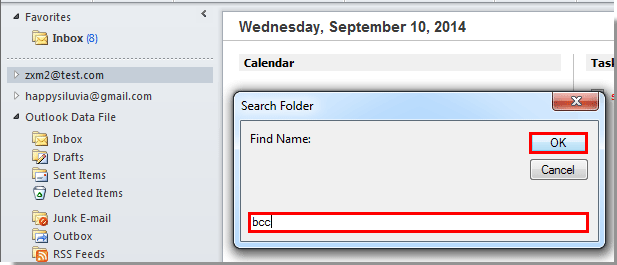
7. Затем появится диалоговое окно Microsoft Outlook, которое покажет путь к вашей желаемой папке, после чего нажмите кнопку Да.
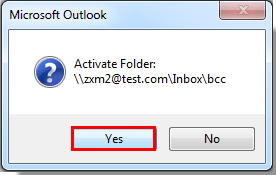
8. После этого указанная папка электронной почты будет немедленно открыта.
Примечание: Этот код VBA можно применять в Outlook 2007, 2010 и 2013.
Поиск папки по имени по всем учетным записям в Outlook с помощью Kutools для Outlook
Если вы не разбираетесь в VBA, вы можете попробовать утилиту Go To из Kutools для Outlook, которая может находить и искать папку по имени или определенному символу, а затем сразу переходить к этой папке.
Установите бесплатно Kutools для Outlook, а затем выполните следующие шаги:
1. Нажмите Kutools Plus > Папка > Go To.
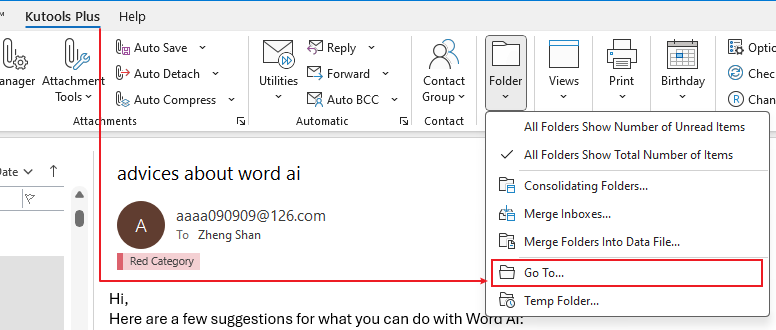
2. В диалоговом окне Go To введите имя папки или определенные символы в строку поиска, затем будут показаны соответствующие папки.
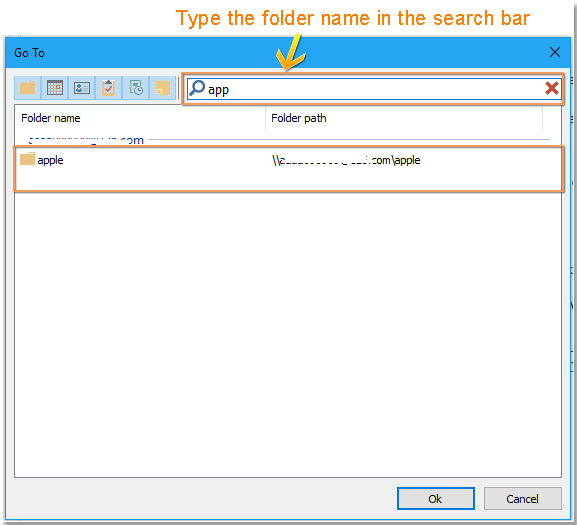
3. Дважды щелкните по имени папки, которую хотите открыть, и папка откроется.
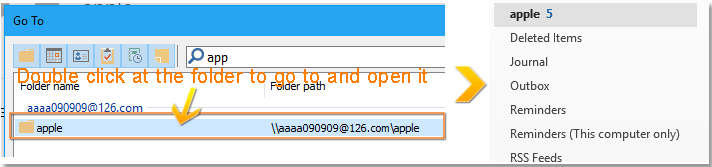
Демонстрация
Лучшие инструменты для повышения продуктивности работы с Office
Срочные новости: бесплатная версия Kutools для Outlook уже доступна!
Оцените обновленный Kutools для Outlook с более чем100 невероятными функциями! Нажмите, чтобы скачать прямо сейчас!
📧 Автоматизация Email: Автоответчик (Доступно для POP и IMAP) / Запланировать отправку писем / Авто Копия/Скрытая копия по правилам при отправке писем / Автоматическое перенаправление (Расширенное правило) / Автоматически добавить приветствие / Авторазделение Email с несколькими получателями на отдельные письма ...
📨 Управление Email: Отозвать письмо / Блокировать вредоносные письма по теме и другим критериям / Удалить дубликаты / Расширенный Поиск / Организовать папки ...
📁 Вложения Pro: Пакетное сохранение / Пакетное открепление / Пакетное сжатие / Автосохранение / Автоматическое отсоединение / Автоматическое сжатие ...
🌟 Волшебство интерфейса: 😊Больше красивых и стильных эмодзи / Напоминание при поступлении важных писем / Свернуть Outlook вместо закрытия ...
👍 Удобные функции одним кликом: Ответить всем с вложениями / Антифишинговая Email / 🕘Показать часовой пояс отправителя ...
👩🏼🤝👩🏻 Контакты и Календарь: Пакетное добавление контактов из выбранных Email / Разделить группу контактов на отдельные / Удалить напоминание о дне рождения ...
Используйте Kutools на вашем языке – поддерживаются Английский, Испанский, Немецкий, Французский, Китайский и более40 других!


🚀 Скачайте все дополнения Office одним кликом
Рекомендуем: Kutools для Office (5-в-1)
Скачайте сразу пять установщиков одним кликом — Kutools для Excel, Outlook, Word, PowerPoint и Office Tab Pro. Нажмите, чтобы скачать прямо сейчас!
- ✅ Все просто: скачайте все пять установочных пакетов одним действием.
- 🚀 Готово для любой задачи Office: Установите нужные дополнения тогда, когда они вам понадобятся.
- 🧰 Включено: Kutools для Excel / Kutools для Outlook / Kutools для Word / Office Tab Pro / Kutools для PowerPoint